„Windows“ atnaujinimai, dideli ir maži, beveik visadaateiti su klaidomis. Kartais klaida yra plačiai paplitusi, o ne tik keli vartotojai. Didesni atnaujinimai gali sukelti daugiau klaidų daugiau vartotojų. „Windows 10“ kūrėjų naujinimas yra didelis atnaujinimas ir jame yra savo klaidų. Galbūt jau pastebėjote „Night Light“ klaidas, tačiau atnaujinimas taip pat sulaužė „PowerShell“ keliems vartotojams. Šis naujinimas pakeitė komandų eilutę „PowerShell“. Tai darydamas, ji sulaužė keletą dalykų. Kai atidarote „PowerShell“, vietoje skaitomo teksto rodomas niūrumas. Štai kaip pašalinti „Windows 10“ sugadintą „PowerShell“.
Šis sprendimas skirtas sugadintai „PowerShell“„Windows 10“ po kūrėjų atnaujinimo. Jei prieš tai iškilo problemų dėl „PowerShell“, tai neišspręs. Tikriausiai ieškote kitokios klaidos, turinčios skirtingą pagrindinę priežastį.
Keisti šriftą
Problema, susijusi su „PowerShell“, rodančia niūrumąšrifto problema. Tiksliau, naujinimas sugadino rastrinius šriftus. Jei „PowerShell“ buvo nustatyta rodyti tekstą sugadintu šriftu, vietoj jo matysite žvalumo sieną. Pataisymas yra gana paprastas.
Atidarykite „PowerShell“. Programos lange spustelėkite „PowerShell“ piktogramą ir pasirinkite Ypatybės.

Ypatybės lange eikite į skirtuką Šriftas. Čia galite pakeisti, kurį šriftą naudoja „PowerShell“. Pasirinkite bet kurį šriftą, kuris nėra pateiktas skiltyje „Rastrizuoti šriftai“. Uždarykite „PowerShell“ ir patikrinkite, ar tai dar kartą padaryta. Problema turėtų būti išspręsta.
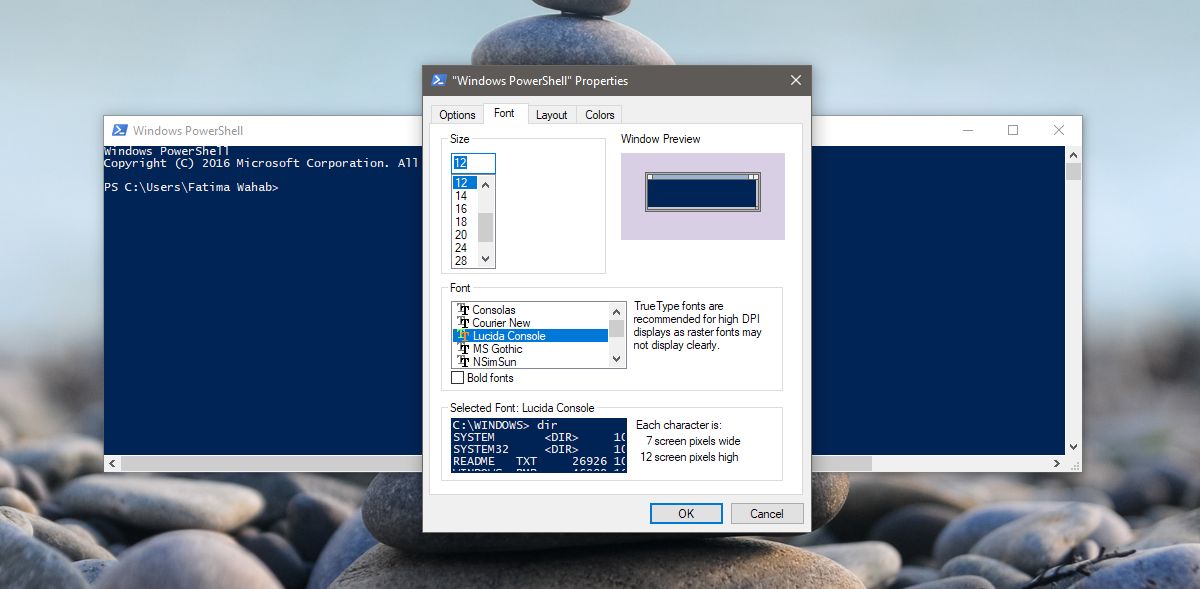
Pašalinkite ir iš naujo įdiekite .NET Framework
Jei pakeisite šriftą, klaida nebuvo pašalinta„Windows 10“ „PowerShell“ yra dar vienas sprendimas, kurį galite išbandyti. Atnaujinimo metu kažkas „.NET Framework“ galėjo sugesti. Lengviausias būdas tai išspręsti - pašalinti ir iš naujo įdiegti sistemą.
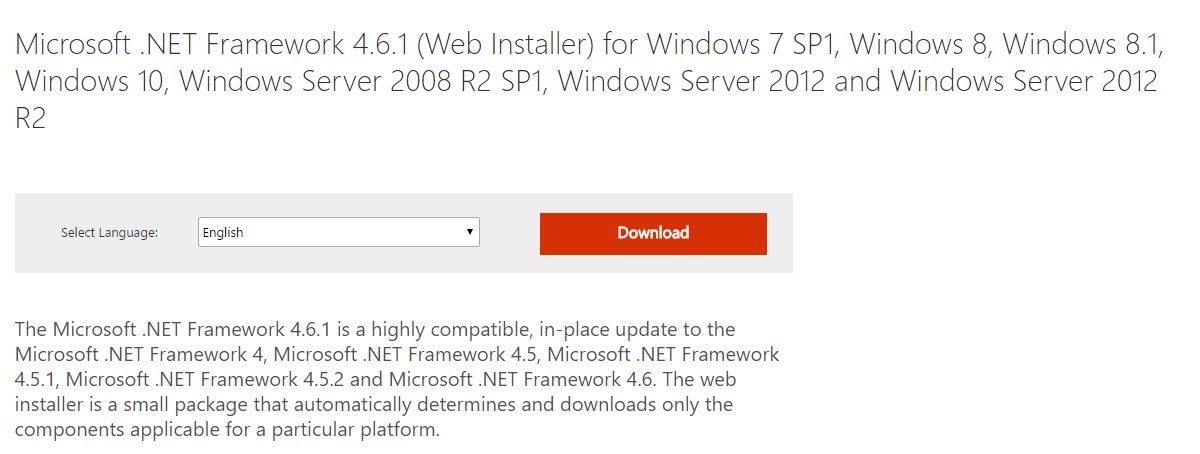
Atidarykite Valdymo skydo programą. Eikite į Programos> Pašalinti programą. Norint pašalinti .NET Framework, jums reikės administratoriaus teisių. Ieškokite programų pavadinimu „Microsoft .NET“ ir pašalinkite jas visas. Norėdami išmatuoti, paleiskite sistemą iš naujo. Apsilankykite apačioje esančioje nuorodoje, atsisiųskite .net Framework ir įdiekite jį. Vėl paleiskite „PowerShell“. Problema bus išspręsta.
Atsisiųskite „Microsoft .NET Framework“













Komentarai